Ինչպե՞ս փոխել իրերի հերթականությունը Excel աղյուսակի լեգենդում:
Օրինակ, դուք ունեք վաճառքի սեղան և դրա հիման վրա ստեղծել եք կուտակված գծապատկեր, ինչպես ցույց է տրված նկարում: Ինչպես տեսնում եք, գծապատկերը ցույց է տալիս նախ հունվարյան, ապա փետրվարյան վաճառքները և վերջապես մարտ ամսվա վաճառքները: Բայց հիմա պետք է հետ շրջել ամիսների հերթականությունը, ինչպե՞ս կարող ես լուծել այն: Այս հոդվածը կներկայացնի լուծումը Excel- ի կուտակված գծային գծապատկերում առասպելական իրերի հերթականությունը հետադարձելու մասին:
Իրերի հակառակ կարգը Excel աղյուսակի լեգենդում

Իրերի հակառակ կարգը Excel աղյուսակի լեգենդում
Excel- ում կուտակված գծապատկերում առասպելական իրերի հերթականությունը հետադարձելու համար կատարեք հետևյալը.
1, Աջ կտտացրեք աղյուսակին և կտտացրեք Select Data աջ կտտացնելու ցանկում: Տեսեք,

2, Ընտրեք տվյալների աղբյուրի երկխոսության դաշտում, խնդրում ենք անցնել այն Legend Entries (Series) բաժնում ընտրեք առաջին լեգենդը (jan իմ դեպքում) և կտտացրեք Move Down կոճակ ![]() տեղափոխել այն ներքևում:
տեղափոխել այն ներքևում:

3, Կրկնեք վերոհիշյալ քայլը ՝ սկզբնապես երկրորդ լեգենդը երկրորդ վերջին տեղափոխելու համար, և սկզբնական երրորդը ինքնաբերաբար կտեղափոխվի առաջին, ապա կտտացրեք OK կոճակ Տեսեք,
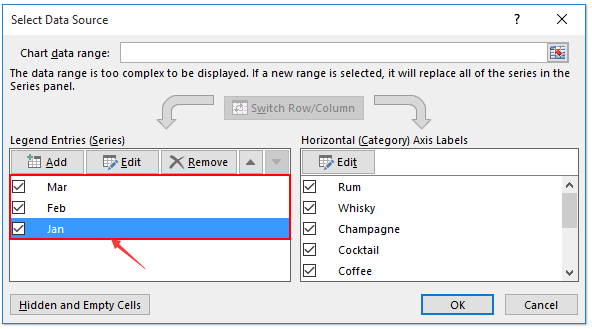
Այժմ կտեսնեք, որ լեգենդական իրերի պատվերները հետ են շրջվել: Տեսեք,
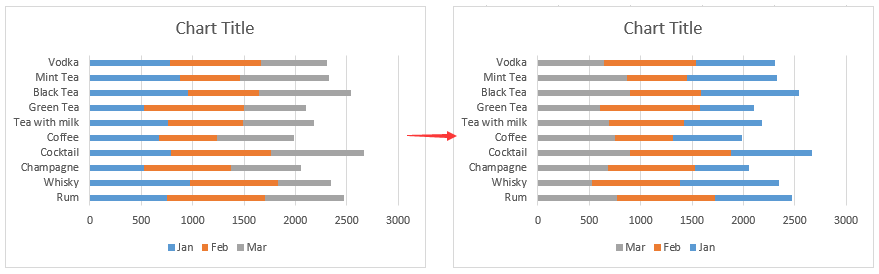
Առնչվող հոդվածներ քանակը:
Գրասենյակի արտադրողականության լավագույն գործիքները
Լրացրեք ձեր Excel-ի հմտությունները Kutools-ի հետ Excel-ի համար և փորձեք արդյունավետությունը, ինչպես երբեք: Kutools-ը Excel-ի համար առաջարկում է ավելի քան 300 առաջադեմ առանձնահատկություններ՝ արտադրողականությունը բարձրացնելու և ժամանակ խնայելու համար: Սեղմեք այստեղ՝ Ձեզ ամենաշատ անհրաժեշտ հատկանիշը ստանալու համար...

Office Tab- ը Tabbed ինտերֆեյսը բերում է Office, և ձեր աշխատանքը շատ ավելի դյուրին դարձրեք
- Միացնել ներդիրներով խմբագրումը և ընթերցումը Word, Excel, PowerPoint- ով, Հրատարակիչ, Access, Visio և Project:
- Բացեք և ստեղծեք բազմաթիվ փաստաթղթեր նույն պատուհանի նոր ներդիրներում, այլ ոչ թե նոր պատուհաններում:
- Բարձրացնում է ձեր արտադրողականությունը 50%-ով և նվազեցնում մկնիկի հարյուրավոր սեղմումները ձեզ համար ամեն օր:
